Содржина

WiFi Direct iPad
Apple, со сите свои технолошки идеи, не можеше да се воздржи да ги понуди врвните функции за интернет конекција. Со тоа, iPad-ите сега се компатибилни со Wi-Fi Direct.
Преку функцијата AirDrop, корисниците на iPad можат да уживаат во оваа подобрена форма на безжично поврзување. Иако корисниците на Android имаат Wi-Fi Direct како основна карактеристика на нивните уреди, на уредите на Apple им е потребна функцијата AirDrop за да се изврши врската.

Wi-Fi Direct е вид на надградба од поранешниот режим на безжична мрежа. Меѓу новите функции, освен подобрените перформанси, особено кога станува збор за брзина, тоа е функцијата за споделена врска .
Различно од својот претходник, Wi-Fi Direct овозможува двете страни на врската за извршување на функцијата на пристапната точка.
Тоа значи, доколку едната страна на врската има подобри перформанси, таа може да стане пристапна точка до другата, што исто така треба да помогне да се зголеми вкупната брзина на врската.
Кога станува збор за уредите на Apple, како и за секој вид уред за поврзување, аспектот на компатибилност е главно ограничен на производите на производителот.
Тоа значи дека корисниците се способни да вршат само Wi-Fi Direct конекција помеѓу уредите на Apple. Иако тоа исклучува неколку други можни уреди, со задржување на функцијата ексклузивна помеѓу уредите со iOS, Apple еобезбедувајќи го истиот повисок стандард на безбедност во текот на целата врска.
Има ли најдобра апликација за вклучување Wi-Fi Direct на уреди со Android или Apple?
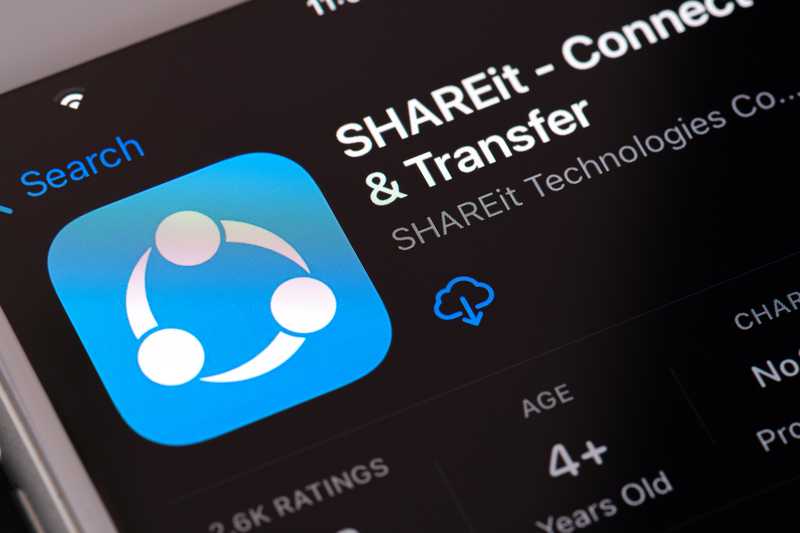
Различни апликации се дизајнирани за да им помогнат на корисниците да користат Wi-Fi Direct на нивните уреди со Android или iOS. Една таква апликација е SHAREiT и таа е една од единствените доверливи апликации која има компатибилност со двата оперативни системи.
SHAREiT работи со создавање на peer-to-peer патека помеѓу уредите кога нема Достапен е десктоп компјутер. Секако, најчесто, вклучувањето на компјутер може да ја подобри вкупната брзина и перформанси на интернет-врските.
Тоа е затоа што нормално, компјутерите имаат подобри мрежни картички и овозможуваат побрзи и постабилни врски . Освен тоа, секогаш постои можност лесно да се изврши етернет конекција на компјутер на многу полесен начин отколку со други уреди со Android или iOS.
Корисниците исто така споменаа дека можат да вршат стабилна и брза Wi- Fi Direct врски помеѓу уредите Android и iOS преку Zapya, главната конкуренција на SHAREiT.
Поставување на функцијата Wi-Fi Direct на iPads

Сега кога сте свесни за функциите на Wi-Fi Direct и колку тоа може да го подобри мрежното искуство помеѓу корисниците, дозволете ни да ви покажеме како да го поставите на вашиот iPad. Едноставно следете ги чекорите подолу и активирајте ја функцијата на вашиот iOSуред:
- Прво, стигнете до општите поставки и одете во картичката „мрежа“
- Кога ќе биде побарано, кликнете на „Општо“ за да пристапите до главните мрежни карактеристики на вашиот iPad
- Потоа, стигнете до поставките за „Лична точка на пристап“ и лоцирајте го „менито за поставки на мрежата“, кое може да се нарече и „Мени за лична точка на пристап“, во зависност од верзијата на фирмверот што ја работи вашиот iPad
- Тука ќе го пронајде копчето за активирање, кое треба да се исклучи од фабричките поставки. Вклучете го
- Внесете ги ингеренциите за пристап до безжичната мрежа за да ја воспоставите пристапната точка и потоа споделете ги со уредот со кој сакате да ја извршите врската. Врската треба да се изврши преку функцијата „Wi-Fi Hotspot“
Важно е да поставите силна лозинка бидејќи тоа е функцијата што ќе спречи други уреди да се поврзат со вашиот iPad и да ја користат вашата врска карактеристики. Во секое време, доколку откриете дека вашата лозинка не е доволно сигурна, проверете дали сте ја промениле преку мрежните поставки.
Имајте на ум дека со промена на лозинката за Wi-Fi, сите поврзани уреди ќе автоматски да се исклучи од вашата пристапна точка. Затоа, погрижете се да ги имате ингеренциите околу себе за да заштедите време при следниот обид за поврзување.
Како да овозможите WiFi Direct на iPad?
Дали може Wi-Fi Да се воспостави директна врска помеѓу телевизор и iPhone или iPad со мобилен телефонКарактеристики?

Одговорот е да, можеш . Сепак, мора да се почитуваат некои аспекти за да се воспостави соодветна врска помеѓу уредите. На пример, верзијата на фирмверот на ТВ мора да се ажурира на најновата, бидејќи неколку од функциите нема да работат со постарите верзии.
Исто така, од најголема важност е интернет-врската што сакате да ја воспоставите помеѓу телевизорот и уредот iOS се брзи и стабилни.
ТВ програмите бараат голем сообраќај на податоци кога станува збор за интернет конекции, па бавната или нестабилна врска може да предизвика функциите да не работат правилно.
Доколку се одлучите за воспоставување врска откако ќе проверите дали се покриени сите барања, едноставно следете ги чекорите подолу:
- Прво, активирајте ја функцијата Wi-Fi Direct на телевизорот
- Изберете го точниот влез, кој треба да биде екранот на кој системот ќе ве поттикне да ги внесете ингеренциите за пристап до безжичната мрежа
- Сега, земете го вашиот iOS уред и вклучете го Wi -фи функција
- Штом ќе се покрие, ТВ-системот треба да го препознае уредот iOS што се обидувате да го поврзете со телевизорот
- Внесете ги акредитивите на ТВ на Wi-Fi мрежата што ја наоѓате на вашиот уредот и дозволете му правилно да ја изврши врската
Уредите треба сами да ја вршат врската и штом ќе ја забележите ознаката за проверка, можете да бидете сигурни дека еправилно воспоставено.
Меѓутоа, доколку тоа не се случи, проверете дали ја внесувате точната WPA, што е лозинката потребна за воспоставување на интернет-врската.
Поголемиот дел од времето, тоа е главната причина за прекин на врската уште пред да се воспостави. Исто така, лозинката ќе работи за следните обиди што ќе ги направите, затоа погрижете се правилно да ја внесете.
Исто така види: Орби не се поврзува на интернет: 9 начини да се поправиШтом врската е правилно воспоставена, ќе можете да споделувате датотеки, податоци и кој било друг вид датотеки вашиот телевизор има компатибилност со.
Размената на датотеки треба да се врши преку iMediaShare платформата , која ја подобрува компатибилноста помеѓу уредите и им олеснува на уредите да споделуваат датотеки или податоци.
Меѓутоа, во случај кога врската е слабо воспоставена или не може да се изврши, треба да ја проверите официјалната веб-страница на Apple за дополнителни информации.
Можеби е така што или вашиот телевизор или Фирмверот на уредот со iOS не е правилно ажуриран или дека апликацијата што се обидувате да ја користите за споделување датотеки или податоци не е компатибилна. Таму може да го добиете не само списокот со компатибилни апликации, туку и врските за безбедно преземање.
Зошто треба да користам Wi-Fi Direct?

Покрај познатата зголемена брзина и подобрена стабилност на Wi-Fi Direct , во споредба со неговиот претходник, има низа други функциикои се реконструирани за да обезбедат подобри аспекти на интернет-врската.
Проверете го списокот подолу за функциите подобрени Wi-Fi Direct за да ги најдете оние што најмногу ви одговараат.
- Побрзо споделување датотеки

Ако барате споделување датотеки, Wi-Fi Direct има многу побрза функција од постарата верзија. И, за тоа прашање, дури и побрзо од повеќето Bluetooth конекции. Значи, доколку тоа е вашата намера, преку Wi-Fi Direct може да добиете повисоки стапки на пренос.
- Компатибилност со безжични печатачи

Бидејќи подобрен тип на безжична конекција, количината на податоци што може да се префрлат истовремено со конекциите Wi-Fi Direct е поголема. Тоа може да ги направи задачите за печатење побрзи и поефективни.
- Кликнување и Споделување на екраните

Споделување и фрлањето екрани на телевизори никогаш не било толку ефикасно. Колку е побрза врската, толку побрзо и поефективно треба да функционира функцијата.
- Синхронизирање уреди на побрз начин

Без разлика дали за споделување датотеки, екрани, апликации или кој било друг вид на податоци, Wi-Fi Direct има подобрени перформанси од постарата верзија . Исто така, поради поголемата стабилност, поголемите датотеки може да се споделуваат без какви било компликации.
Исто така види: 3 причини зошто се соочувате со загуба на пакети користејќи CenturyLinkНа крајот
Секако, iPad-ите не го даваат најдобриот Wi- Опција Fi Direct природно, особеноако се споредат со уредите базирани на Android. Меѓутоа, доколку најдете добра платформа за да ја овозможите оваа побрза и постабилна безжична мрежа, резултатите може да бидат значително подобри.
Доколку сте во потрага по апликации кои овозможуваат воспоставување на врската Wi-Fi Direct на iPad, овозможете Multipeer Connectivity Framework . Според експертите, ова е една од најкомпатибилните апликации и за Wi-Fi Direct и за BLE.
Корисниците во моментов очекуваат Apple да дизајнира основна карактеристика за Wi-Fi Direct, бидејќи ова е најновата и најподобрениот начин за извршување на безжични мрежни конекции.
Сепак, сè уште нема програмиран датум за да се случи тоа. Во меѓувреме, внимавајте на нивните изданија, бидејќи компанија како што е Apple не треба да заостанува со ниту една од новите технологии.



